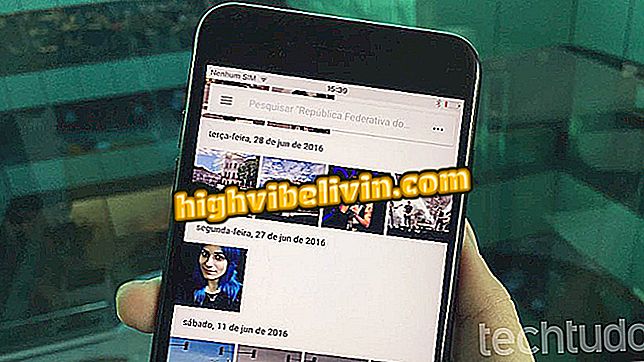Dell Notebook: Як налаштувати BIOS для завантаження з USB
Споживачі, які хочуть завантажувати ноутбук Dell за допомогою ручки або іншого пристрою USB, повинні увійти в BIOS, який відповідає за виконання основних комп'ютерних завдань. Зміна порядку завантаження системи може бути корисною для встановлення Windows, Linux або використання важливого інструменту.
У фірмових ноутбуках процес є відносно простим і простим у виконанні. Перевірте, у рядках нижче, крок за кроком, як налаштувати BIOS ноутбука Dell для завантаження з USB. Навчальний посібник було зроблено на Dell Inspiron 14 5000 Series, але справедливо для практично кожного пристрою американського виробника.
Оновлення BIOS ноутбука Dell

Дізнайтеся, як налаштувати BIOS для ноутбука Dell для завантаження з USB
Перш за все, важливо відзначити, що ви повинні бути дуже обережні, коли ви працюєте з BIOS комп'ютера. Будь-які помилкові зміни можуть погіршити продуктивність ноутбука. Так що просто змініть налаштування BIOS, якщо у вас є повна впевненість у тому, що ви робите.
Крок 1. Підключіть накопичувач ручки або USB-диск до відповідного входу ноутбука Dell;

Підключіть USB-носій або USB-диск до ноутбука Dell
Крок 2. Тепер перезавантажте машину. Для цього перейдіть до меню "Пуск", розташованого в нижньому лівому куті, натисніть на іконку On / Off, а потім на "Restart";

Перезавантажте ноутбук Dell
Крок 3. Як тільки з'явиться логотип Dell, кілька разів натисніть клавішу F2;

Натисніть клавішу F2 для входу в BIOS ноутбука Dell
Крок 4. На головному екрані BIOS знайдіть опцію "Послідовність завантаження";

Перейдіть до опції, показаної на зображенні
Крок 5. Далі, встановіть прапорець "Спадщина" і помістіть "USB Storage Device" на перше місце у списку;

Налаштування BIOS ноутбука Dell для завантаження з USB
Крок 6. Тут просто застосуйте зміни, натиснувши кнопку "Застосувати";

Збережіть зміни, натиснувши кнопку, позначену на зображенні
Крок 7. Для завершення натисніть кнопку "Вихід";
Там! Якщо все відбудеться так, як очікується, на наступному завантаженні ви вже можете скористатися ручкою або будь-яким USB-пристроєм для завантаження ноутбука Dell.
Який ряд ноутбуків: Чи краще Dell або HP? Перевірте.